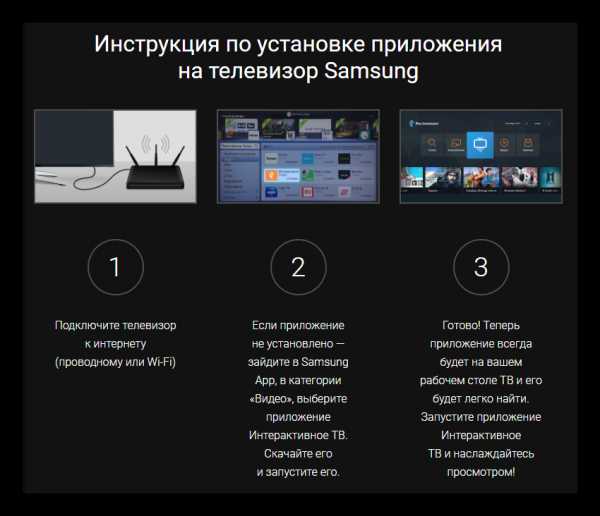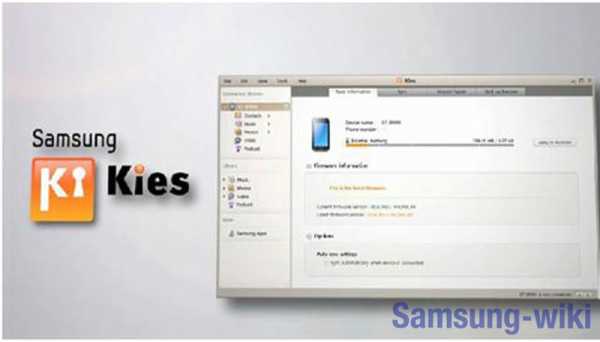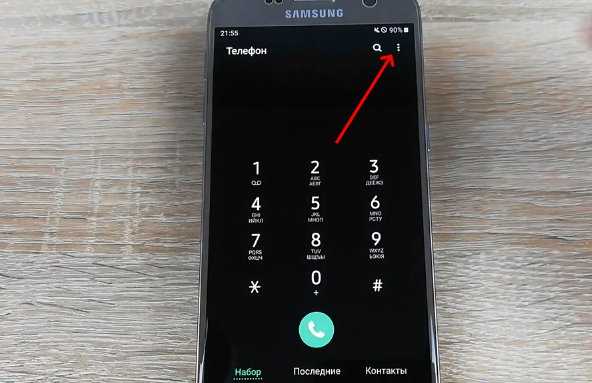Как перезагрузить самсунг смарт тв
Как перезагрузить телевизор самсунг смарт тв
Благодаря появлению «умных» телевизоров, возникает возможность использования Смарт ТВ не только для просмотра передач. Устройство позволяет устанавливать приложения различного назначения. Возникают ситуации, когда установленные программы работают некорректно либо вовсе выдают ошибку. В этом случае поможет сброс настроек до исходных (заводских). Рассмотрим, как перезагрузить телевизор Самсунг Смарт ТВ разных серий самостоятельно.
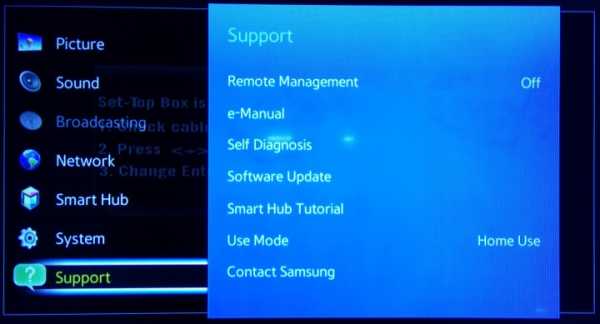
Причина программного сбоя
Причин программного сбоя может быть несколько. Самыми популярными являются:
- Проведение на сервере производителя технических работ. Отлаженная работа наблюдается включением устройства после работ.
- Отсутствие подключения к интернету либо низкая скорость приема данных. Для устранения потребуется проверить настройки сети и внести вручную значения DNS-сервера.
- Устаревшая версия прошивки. Необходимо скачать из интернета прошивку новой версии под конкретную модель телевизора. В случае установки прошивки для другой серии можно нанести вред Смарт ТВ.
- Некорректная установка и работа приложений. Для исправления потребуется обновить или заново переустановить программу.
- Нехватка памяти.
- Перегруженность кэш-памяти в самом браузере (память следует периодически очищать).
- Старая версия программного обеспечения.
Вышеперечисленные проблемы являются лишь частью причин программного сбоя. В случае необходимости исправления некорректной работы не всегда получается сделать это самостоятельно. Если исправить ситуацию не удаётся, самым простым решением будет сброс настроек телевизора до исходных (заводских).
Что будет с телевизором после сброса настроек
После использования операции по сбросу настроек до заводских все самостоятельно установленные приложения и виджеты, настройки системы и самого телевизора пропадут. Параметры ТВ будут такие, как после покупки техники из магазина. После обнуления всех настроек причины программного сбоя также пропадут (если проблема заключалась в них, а не в аппаратной части).
Частой проблемой возникновения сбоев служит незнание, какие действия были произведены предварительно. Примером служит деятельность ребенка, который мог «наклацать» в разделах меню и изменить существующие настройки. В большинстве таких случаев – сброс настроек будет единственным выходом возврата к нормальному функционированию устройства.
Инструкции сброса для различных серий
Порядок действий перезагрузки Смарт ТВ зависит от самой серии производителя. Чаще всего отличие в каждой серии состоит в пульте дистанционного управления, а именно в способе перехода в меню телевизора. Далее рассмотрим инструкции для каждой серии в отдельности.
Серия D
Для обнуления параметров телевизора Самсунга серии D следует выполнить следующий порядок действий:
- Найдите на пульте дистанционного управления кнопку «Exit». Нажмите на нее и удерживайте 10 секунд. В результате откроется раздел TV с окном следующего сообщения: «Восстановление значений по умолчанию для всех настроек».
- В качестве соглашения необходимо нажать кнопку «OK».
В данной модели выполнить перезагрузку Смарт ТВ легко. Однако в других моделях Самсунга кнопка соглашения будет неактивной. Поэтому такой способ будет недействующим. Как выполнить обновление системы в других моделях рассмотрим ниже.
Серия К
Если вы обладатель телевизора Самсунг серии К, для сброса настроек к заводским потребуется выполнить следующие действия.

- Найдите на пульте дистанционного управления кнопку «Menu».
- Перейдите в раздел поддержки.
- Далее потребуется выбрать пункт самодиагностики.
- В меню диагностики найдите «Сброс».
- Система потребует введения пин-кода. Значение по умолчанию – цифры «0000» (в случае предварительного изменения дефолтового значения – введите свой код).
- Последним шагом выступает подтверждение сброса всех настроек.
После выполнения алгоритма телевизор перезагрузится уже с новыми настройками. Все установленные ранее приложения будут удалены.
Серия J
Данная модель Samsung имеет похожий алгоритм с предыдущей рассматриваемой серией. Отличие выступает в способе перехода в меню телевизора. Порядок действий выглядит так:
- Перейдите с помощью управления пультом дистанционного управления в меню телевизора (для этого служат кнопки «Menu», «Menu123»).
- Найдите раздел поддержки и перейдите в него.
- Далее потребуется перейти в самодиагностику и найти пункт «Сброс».
- Потребуется ввести код по умолчанию (цифры «0000») и подтвердить действие. Если ранее вами было изменено значение кода, необходимо ввести новый номер.
После проведения шагов вышеперечисленного алгоритма телевизор вернётся к настройкам по умолчанию.
Серия H
Для Смарта Самсунг серии H необходимо выполнить следующее:
- Перейдите в меню телевизора с помощью кнопки «Menu» или «Keypad».
- Перейдите в раздел Поддержка/Самодиагностика/Сброс.
- Введение в окне пин-кода и нажатие подтверждения вернет Смарту заводские настройки.
Серия F
- Для перехода в меню смарта нажмите кнопку «Menu» или «More».
- Далее выполните аналогичные шаги как и в предыдущих описаниях, а именно: Поддержка/Самодиагностика/Сброс.
- После введения пин-кода система потребует нажать кнопку подтверждения.
ТВ самостоятельно произведет выключение и включение, что свидетельствует о сбросе настроек. Все параметры и приложения будут восстановлены до заводской версии.
Серия Е
- Для вхождения в меню ТВ потребуется выбрать на пульте «Menu».
- Перейдите в раздел поддержки.
- Найдите пункт самодиагностики и в нем шаг «Сброс».
- Введение правильного кода и подтверждения выполняемого действия вернет настройки смарта к заводским.
Сериия MQ и LS
- В отличие от предыдущих серий для перехода в меню телевизора потребуется найти кнопку на пульте дистанционного управления «Home» и найти на экране непосредственно пункт настроек.
- Выберите пункт «Поддержка».
- Далее кликните на пункте самодиагностики и выберите «Сброс».
- В окне ввода пин-кода (по умолчанию это цифры «0000») введите необходимые цифры и завершите процесс перезапуска Смарта посредством кнопки «ОК».
Самостоятельное выключение и включение ТВ покажет, что система восстановлена до исходного вида.
Сброс настроек через Smart Hub
Альтернативным вариантом в случае некорректной работы приложений выступает сброс параметров через Smart Hub. Данная функция полностью очищает память всех приложений и переустанавливает те, которые были исходными.
ВАЖНО! Прежде чем приступить к перезагрузке системы таким способом, следует проверить сертификацию вашего телевизора. Последние цифры кода Украины на наклейке должны заканчиваться на XUA и следом иметь знаки в виде трилистника. В случае несертифицированной модели – операцией сброса Smart Hub будет заблокирован на уровне региона.
Если вы проверили сертификацию и убедились в ее наличии, можно приступить к шагам сброса. Для этого потребуется выполнить следующие рекомендации:
- Перейдите в настройки телевизора.
- Найдите пункт «Поддержка».
- Перейдите на раздел «Самодиагностика».
- В указанном разделе выберите функцию «Сброс Smart Hub».
- В высвеченном окне введите пин-код и подтвердите выполнение действия.
После проведения операции сброса потребуется перейти на панель «APPS». В появившемся окне с первоначальной информацией потребуется нажать «ОК». Далее система выведет на экран условия и политику конфиденциальности. Для согласия также нажмите «ОК». Переходя по всем пунктам перечисленных указаний, произойдет переустановка всех приложений. Для определения корректности их работы следует их проверить.
ВАЖНО! Ярлыки приложений не должны быть затемненного цвета.
Для загрузки приложений может потребоваться достаточно много времени (это зависит от скорости интернета).
Загрузка...Soft Reset SAMSUNG TV Smart TV, как
Если ваш SAMSUNG Smart TV завис или завис, вы можете выполнить операцию мягкого сброса. Узнайте, как принудительно перезапустить. В результате ваш SAMSUNG Smart TV должен перезагрузиться и снова начать работать. Щелкните здесь, чтобы узнать больше об операции мягкого сброса.
- Начните с нажатия и удерживания кнопки Power на пульте дистанционного управления.
- Надо подождать пару секунд.
- Наконец, снова нажмите и удерживайте кнопку Power , чтобы включить телевизор.
Если вы нашли это полезным, нажмите на звездочку Google, поставьте лайк Facebook или подписывайтесь на нас на Twitter и Instagram
Программный сброс (SAMSUNG Smart TV)
Рейтинг: 2,4 - 5 отзывов .Hard Reset SAMSUNG TV Smart TV, как сделать
Как сбросить настройки к заводским настройкам SAMSUNG Smart TV ? Как стереть все данные на SAMSUNG Smart TV? Как обойти блокировку экрана в SAMSUNG Smart TV? Как восстановить установки по умолчанию в SAMSUNG Smart TV?
В данном руководстве показаны все методы основного сброса SAMSUNG Smart TV. Узнайте, как выполнить полный сброс с помощью аппаратных клавиш и настроек. В результате ваш SAMSUNG Smart TV будет как новый, а ваше ядро будет работать быстрее.
Первый способ:
- Прежде всего, нажмите и удерживайте кнопку питания на пульте дистанционного управления телевизора, чтобы выключить ваше устройство.
- После этого нажмите кнопку Menu , чтобы войти в главное меню .
- Из следующего списка вариантов выберите Support , используя Вверх, и Стрелку вниз для навигации и Enter, клавишу для подтверждения.
- Затем используйте Вверх, и Стрелку вниз , чтобы перейти к Самодиагностика , а затем нажмите Enter.
- На следующем шаге выберите Сброс.
- Затем телевизор должен запросить код безопасности . По умолчанию 0000.
- Когда появится предупреждающее сообщение, выберите Да , используя Влево или Стрелку вправо o на пульте дистанционного управления и подтвердите, удерживая клавишу Enter.
- Молодец! Восстановление заводских настроек только что было выполнено.
Если вы нашли это полезным, нажмите на звездочку Google, поставьте лайк Facebook или подписывайтесь на нас на Twitter и Instagram
доля ТвитнутьАппаратный сброс (SAMSUNG Smart TV)
Без рейтинга Сброс к заводским настройкамСброс настроек Samsung Smart TV - как сбросить настройки телевизора Samsung - видео
Заводские настройки Samsung Smart TV - Как сбросить настройки телевизора в сервисном режиме - видео
Статьи
Как дезинфицировать мышь и клавиатуру? Что такое TikTok? Что такое Zoom Boom?Статьи
01 апреля 2020
Как дезинфицировать мышь и клавиатуру?07 мая 2020
Что такое TikTok?25 мая 2020
Что такое Zoom Boom? Увидеть все .Решено: Smart TV постоянно перезагружается
Надеюсь, кто-нибудь сможет помочь / посоветовать мою проблему с моим Smart TV (UE40D5520RKXXU).
Несколько дней назад для включения телевизора использовался пульт дистанционного управления, но он не прошел через начальный экран, который сам выключился, а затем попытался перезапустить, достигнув той же точки, и выключился и снова перезапустился, это просто идет снова и снова.
Теперь питание отключено, поскольку оно не запускается, но при включении питания оно автоматически пытается запуститься, но каждый раз терпит неудачу, как указано выше.
Телевизору около 6 лет, в отличном состоянии, я бы хотел его оставить, но только если его разборка будет стоить разумную сумму.
В прошлом году случилось то же самое, и я открыл заднюю часть, чтобы осмотреться, чтобы увидеть, не было ли чего-нибудь очевидного не так, и при большом количестве включений / выключений он запустился, к моему большому удивлению, поэтому задняя часть была повторно -прилагается и мы без проблем пользуемся им последние 8 месяцев.
Может быть проблема в программном обеспечении или проблема с источником питания? Надеюсь, кто-нибудь сможет сделать пару предложений.
Заранее спасибо.
.
Сброс Samsung Smart TV до заводских настроек
Последнее обновление Автор: Дэвид Уэбб .
Если у вас возникли проблемы с Samsung Smart TV , простого сброса к заводским настройкам вашего телевизора может быть достаточно для устранения мелких сбоев. Этот сброс позволит вам перенастроить все настройки вашего телевизора и вернуть телевизор в нормальное состояние.

Восстановление заводских настроек Samsung Smart TV по умолчанию
Единственное, что вам понадобится для этого процесса, если ваш Samsung Smart Remote .Перед началом очень важно убедиться, что ваш телевизор ВЫКЛ .- Возьмите Smart Remote в руку и одновременно нажмите Информация + Меню + Отключение звука + Питание .
- Затем введите следующую последовательность в свой пульт: Mute > 1 > 8 > 2 > Power .
- Ваш телевизор загрузится в сервисном режиме .С помощью пульта дистанционного управления перейдите к Options > Factory Reset .
- Ваш телевизор выключится. Просто включите устройство, чтобы продолжить настройку.
Изображение: © Samsung.
.